
Ultimo aggiornamento il

Il controllo della riproduzione musicale dal telefono a volte può essere scomodo. Invece, puoi saltare i brani con AirPods su un iPhone. Questa guida spiega come.
A volte è necessario passare al brano successivo dell'album che stai ascoltando. Tuttavia, potresti non avere il tuo iPhone o iPad abbastanza vicino da poter essere accessibile per passare alla traccia successiva.
La caratteristica interessante che potresti non conoscere è che puoi saltare i brani con AirPods su un iPhone. Tuttavia, puoi saltare i brani di un album o di una playlist creata.
Se hai AirPods o AirPods Pro di terza generazione, la funzione funziona immediatamente. Per i modelli precedenti di AirPods, è necessaria una configurazione. Se vuoi sapere come saltare i brani con i tuoi AirPods su un iPhone, segui i passaggi seguenti.
Come saltare i brani con AirPods su iPhone
Saltare le canzoni è essenziale se non ti piace una particolare riproduzione o vuoi tornare indietro e ascoltare di nuovo quella "melodia assassina". La buona notizia è che puoi farlo usando i tuoi AirPods. Inoltre, funziona con
Per saltare i brani utilizzando i tuoi AirPods o AirPods Pro:
- Avvia l'app del servizio musicale di tua scelta e tocca il Giocare pulsante.
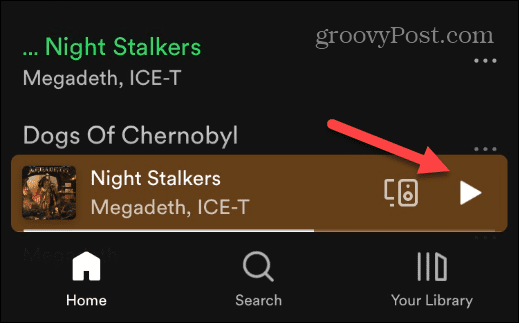
- Quando sei pronto per passare alla canzone successiva, doppia pressione IL Sensore di forza su uno degli steli AirPods.

- Per tornare al brano precedente, tripla pressione IL Sensore di forza sullo stelo di AirPod.
- È anche importante notare che puoi mettere in pausa o riavviare la riproduzione di una traccia premendo una volta il sensore di forza (e di nuovo per riprendere).
Come saltare brani con AirPods su iPhone (1st o 2nd Generazione)
Puoi anche configurare i tuoi AirPod di 1a o 2a generazione per saltare le tracce, ma ci vuole un po' di configurazione.
Per fare in modo che gli AirPod di prima o seconda generazione saltino i brani, procedi come segue:
- Rubinetto Impostazioni nella schermata iniziale per avviare l'app delle impostazioni.
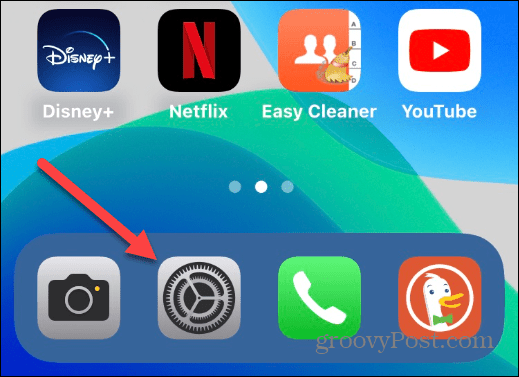
- Rubinetto Bluetooth dalla lista.
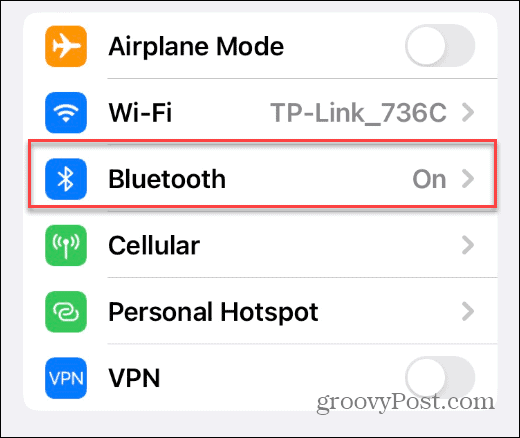
- Trova i tuoi AirPods dall'elenco dei dispositivi Bluetooth connessi e tocca il cerchiato "io” accanto ad esso.
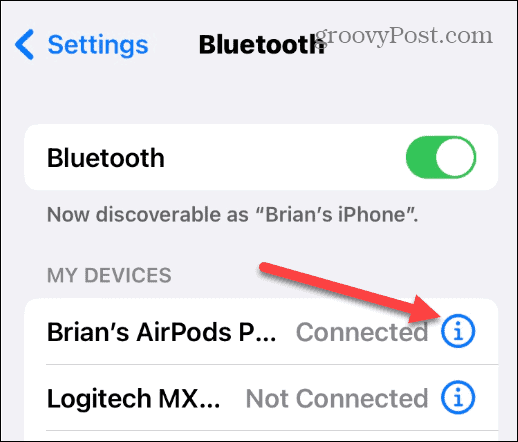
- Sul Tocca due volte su AirPod sezione, selezionare quella su cui si desidera abilitare il salto del brano, a sinistra oa destra.
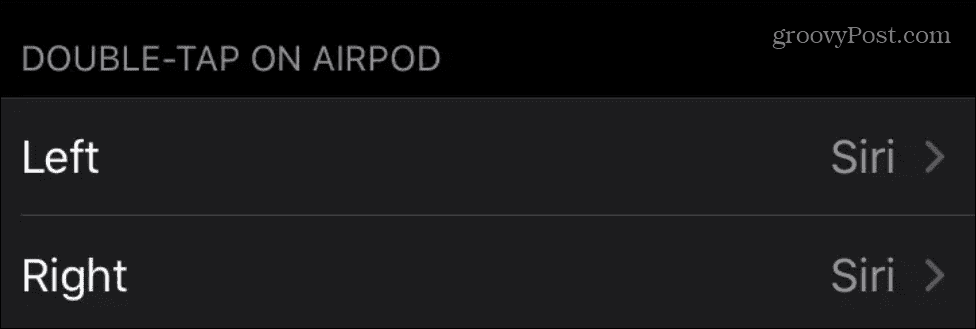
- Quando vengono visualizzate le opzioni AirPod, seleziona il Prossima traccia O Traccia precedente opzione.
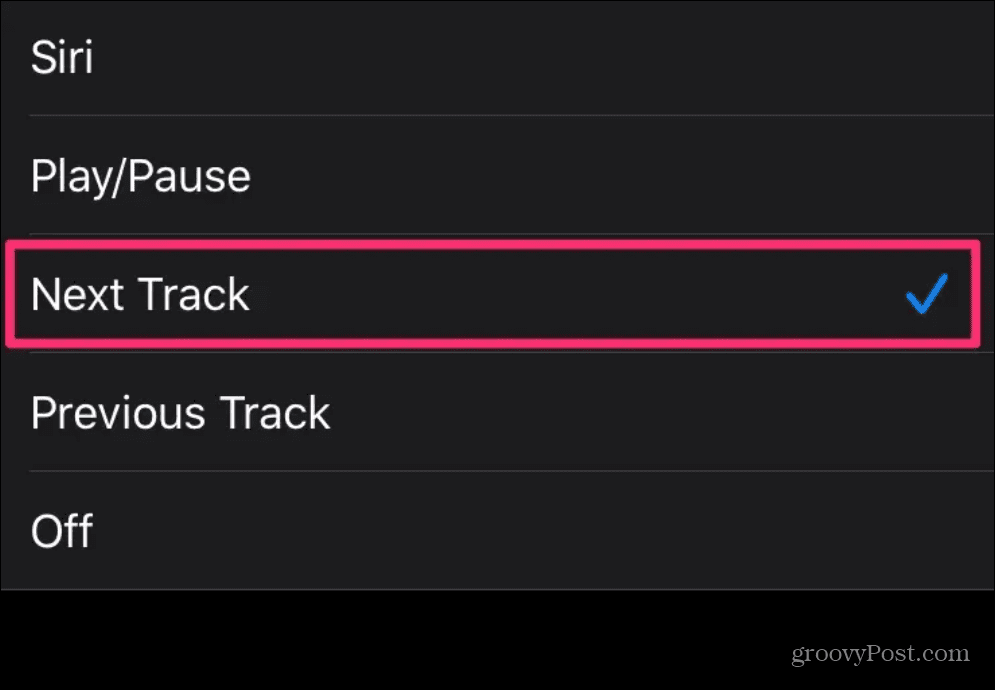
Vale la pena notare che puoi impostare altre funzionalità sull'altro AirPod. Ad esempio, forse vuoi che quello di sinistra passi alla traccia successiva e quello di destra per far apparire Siri o viceversa. Inoltre, puoi impostare uno dei tuoi AirPod per riprodurre o mettere in pausa una traccia.
Hai bisogno di nuovi AirPod? Puoi controllare una delle opzioni qui sotto.

L'audio spaziale con localizzazione dinamica della testa risuona tutt'intorno a te; L'equalizzazione adattiva sintonizza automaticamente la musica sulle tue orecchie

Accesso rapido a Siri dicendo "Hey Siri"; Più di 24 ore di ascolto totale con la custodia di ricarica

La cancellazione attiva del rumore blocca i rumori esterni, così puoi immergerti nella musica; Modalità trasparenza per ascoltare e interagire con il mondo intorno a te
Amazon.com Prezzo aggiornato il 29-09-2022 - Potremmo guadagnare una commissione per gli acquisti utilizzando i nostri link: Ulteriori informazioni
Utilizzo di AirPods su iPhone
L'utilizzo dei passaggi precedenti ti consentirà di personalizzare ciò che fa ogni AirPods. Ricorda, il 3rd gen e AirPods Pro funzionano immediatamente e la configurazione non è necessaria. Tuttavia, sarebbe bello se Apple consentisse funzionalità di controllo aggiuntive sui propri AirPods Pro. Speriamo di vedere più funzionalità nei futuri aggiornamenti.
Ci sono alcune interessanti funzionalità di AirPods, come attivando la cancellazione del rumore. Sapevi che puoi usare AirPods con altri dispositivi? Ad esempio, puoi collega AirPods a Roku E collegare AirPods con Windows 11. Puoi persino collegare AirPods con un Chromebook.
Ovviamente, con qualsiasi cosa digitale, le cose possono andare in tilt. Quindi, assicurati di controllare come fix AirPods continua a mettere in pausa. E se mai dovessi perderli, impara come farlo aggiungi AirPods a Trova il mio iPhone.
Come trovare il codice Product Key di Windows 11
Se devi trasferire il codice Product Key di Windows 11 o ne hai solo bisogno per eseguire un'installazione pulita del sistema operativo,...
Come cancellare la cache, i cookie e la cronologia di navigazione di Google Chrome
Chrome fa un ottimo lavoro di memorizzazione della cronologia di navigazione, della cache e dei cookie per ottimizzare le prestazioni del browser online. Il suo è come...
Corrispondenza dei prezzi in negozio: come ottenere i prezzi online durante gli acquisti in negozio
Acquistare in negozio non significa dover pagare prezzi più alti. Grazie alle garanzie di corrispondenza dei prezzi, puoi ottenere sconti online mentre acquisti in...



